电脑耳机有声音但是麦不能用怎么办 电脑插了耳机麦克风不能说话如何解决
更新时间:2024-02-01 13:45:00作者:qiaoyun
近日有用户在使用耳机的时候,遇到了这样一个情况,就是电脑耳机有声音但是麦不能用,麦克风说不了话也没声音,许多人遇到这样的问题都不知道该怎么办,可以通过修改声音设备选项来尝试修复,本文这就给大家详细介绍一下电脑插了耳机麦克风不能说话的解决方法。
方法一:
1、首先打开“控制面板”→“硬件和声音”→“管理音频设备”,如下图所示。
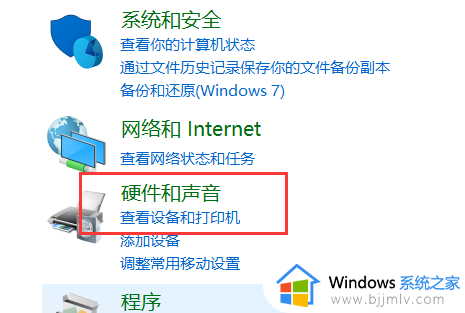
2、我们来到“声音”的界面中,我们切换至“录制”的选项卡,双击“麦克风”,如下图所示。
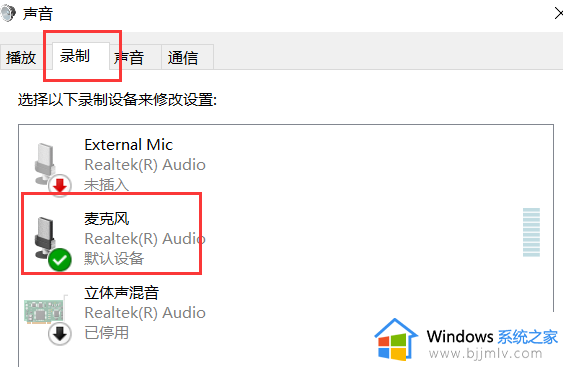
3、我们在麦克风的界面中,我们点击切换至“级别”的选项卡中。调整麦克风音量至最大,如果麦克风声音不够大,我们还可以设置麦克风加强,如下图所示。

4、并注意是否有“静音”选项,如麦克风被静音了,并关闭静音。
方法二:
1、如果还是不行,可能是因为你的麦克风插口没有插好。
2、一些耳机是有单独的耳机和麦克风插口的,需要分别插入才能使用。

方法三:
1、还能尝试右键开始菜单,打开“设备管理器”。
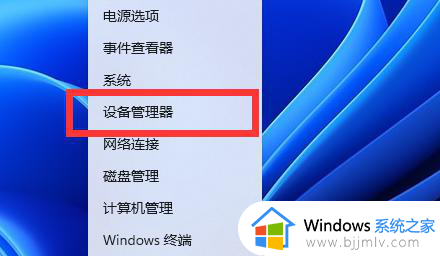
2、然后展开声音设备,右键“卸载设备”,卸载后重新插拔一下耳机和麦克风设备试试看。
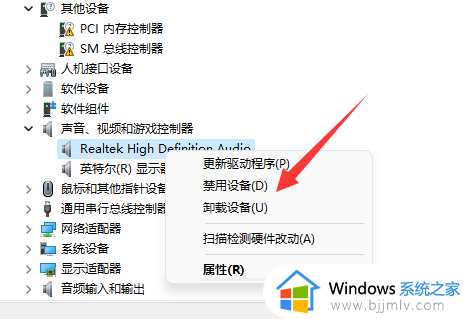
如果都不行的话可能是你的麦克风坏了。
以上给大家介绍的就是电脑耳机有声音但是麦不能用的详细解决方法,有遇到一样情况的话可以参考上面的方法来进行解决吧。
电脑耳机有声音但是麦不能用怎么办 电脑插了耳机麦克风不能说话如何解决相关教程
- 耳机插台式电脑上麦克风不能用怎么回事 电脑插上耳机后用不了麦克风如何解决
- 电脑插上耳机麦克风没有声音怎么办 电脑插耳机麦克风没声音如何解决
- 笔记本电脑麦克风不能说话但是能听到声音修复方法
- 耳机插电脑上只能听不能说话怎么办 耳机插电脑说不了话只能听到解决方法
- 耳机麦克风没声音怎么设置 电脑耳机麦克风没有声音的解决教程
- 耳麦插在电脑上说话没声音怎么设置?耳麦插到电脑上说话没声音修复方法
- 电脑怎么连耳机麦克风 耳机上的麦克风连接电脑的方法
- 钉钉视频会议麦克风说话别人听不到怎么回事 笔记本电脑钉钉会议麦克风对方听不到声音如何解决
- 电脑麦克风没声音怎么办 电脑麦克风没有声音如何处理
- 电脑插耳机有声音外放没声音是怎么回事 电脑耳机有声音但是外放没声音如何解决
- 惠普新电脑只有c盘没有d盘怎么办 惠普电脑只有一个C盘,如何分D盘
- 惠普电脑无法启动windows怎么办?惠普电脑无法启动系统如何 处理
- host在哪个文件夹里面 电脑hosts文件夹位置介绍
- word目录怎么生成 word目录自动生成步骤
- 惠普键盘win键怎么解锁 惠普键盘win键锁了按什么解锁
- 火绒驱动版本不匹配重启没用怎么办 火绒驱动版本不匹配重启依旧不匹配如何处理
电脑教程推荐
win10系统推荐